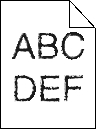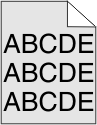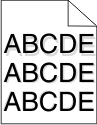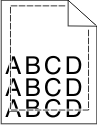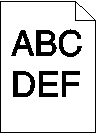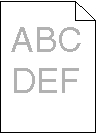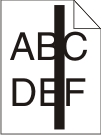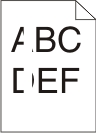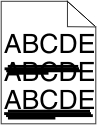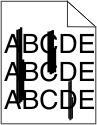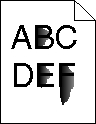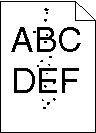Fasta svarta eller vita streck syns på OH-film eller papper
Här är möjliga lösningar. Försök med något av följande:
Se till att fyllnadsmallen är korrekt
Om fyllnadsmallen är felaktig, välj en annan fyllnadsmall från din programvara.
Kontrollera papperstypen
Försök med en annan papperstyp.
Använd bara OH-film som rekommenderas av skrivarens tillverkare.
Kontrollera att inställningen för papperstyp överensstämmer med papperet som är påfyllt i magasinet.
Se till att pappersmaterialsinställningen är korrekt för papperet eller specialmaterialet som används.
Se till att tonern fördelas jämnt i tonerkassetten
Ta bort tonerkassetten och skaka den fram och tillbaka för att fördela om tonern, och sätt därefter tillbaka den.
Det kan vara slut på toner i tonerkassetten eller så är den skadad.
Byt ut den använda tonerkassetten mot en ny.
Rengöra den automatiska dokumentmataren och skannerglaset
Om du använder den automatiska dokumentmataren och det förekommer svarta eller vita streck på kopiorna rengör du dokumentmatarglaset.
 och höger pilknapp nedtryckta på kontrollpanelen medan skrivaren slås på.
och höger pilknapp nedtryckta på kontrollpanelen medan skrivaren slås på. .
. .
.